Лучший бесплатный FTP-клиент для Windows (2020 год)
Доступ к файлам размещенных на удаленном сервере и их редактирование не должны вызывать хлопот, но стандартных инструментов для этого может не хватать. Хотя большинство панелей управления сервера или хостинга имеют браузерные файловые менеджеры или позволяют использовать командную строку, эти методы могут быть неудобными. Поэтому большинство тех, кто часто нуждается в загрузке, редактировании и удалении файлов на удаленных серверах используют протокол FTP.
Протокол передачи файлов FTP является простым и надежным решением, которое позволяет получить легкий доступ к файлам на сервере. С помощью программ, именуемых FTP-клиентами, пользователь может получить доступ к файловой структуре удаленного компьютера, а также к отдельным файлам, находящихся на нем.
На сегодняшний день существует достаточное количество бесплатных клиентов FTP, некоторые из которых составляют достойную конкуренцию платным продуктам. Давайте рассмотрим несколько наиболее популярных, надежных и удобных представителей этой категории программ, которые вы можете использовать для более эффективного управления сайтами, файловыми серверами, сетями и т. д.
Давайте рассмотрим несколько наиболее популярных, надежных и удобных представителей этой категории программ, которые вы можете использовать для более эффективного управления сайтами, файловыми серверами, сетями и т. д.
Содержание
FileZilla
Быстрый, мощный и легкий в использовании клиент со множеством полезных возможностей.
Богатые функциональные возможности
Вкладки позволяющие создавать несколько соединений
Возможность редактирования удаленного файла
Докачка больших файлов после обрыва соединения
Замечен в установке нежелательного программного обеспечения
Не шифрует сохраненные пароли
FileZilla развивается уже много лет и представляет собой мощный популярный бесплатный FTP-клиент с открытым кодом. В списке достоинств программы полнофункциональный файловый менеджер, поддержка файервола и прокси, а также возможность перетягивания объектов. FileZilla поддерживает сетевые адреса IPv6, протоколы FTP, SFTP и FTPS, имеет мастер подключения, обеспечивает многопотоковую передачу файлов и удобный для навигации графический интерфейс. К другим сильным сторонам относятся функции сравнения каталогов, закладки, возможность удаленного поиска файлов, а также множество опций для настройки. Одно из наиболее заметных полезных свойств — поддержка докачки файлов размером более 4 ГБ после потери соединения. Интерфейс программы доступен на многих языках, в том числе на русском и украинском.
К другим сильным сторонам относятся функции сравнения каталогов, закладки, возможность удаленного поиска файлов, а также множество опций для настройки. Одно из наиболее заметных полезных свойств — поддержка докачки файлов размером более 4 ГБ после потери соединения. Интерфейс программы доступен на многих языках, в том числе на русском и украинском.
Эта программа может стать идеальным решением для подавляющего большинства пользователей. Если в ней чего-то нет, то скорее всего этого не будет и в других бесплатных клиентах FTP. Но иногда FileZilla попадает в нехорошие истории. В 2014 году программа была замечена в установке пользователям дополнительного программного обеспечения, а в 2018 году некоторые антивирусные решения определяли FileZilla как вредоносное ПО.
Скачать FileZilla
WinSCP
Мощное программное обеспечение для продвинутых пользователей.
Полезные интегрированные инструменты
Защита паролей с помощью надежного шифра AES
Автоматизация задач с помощью сценариев
Не всегда интуитивно-понятный
Если Вам нужен SCP-клиент для Windows использующий SSH и предлагающий широкий набор инструментов, попробуйте WinSCP. Как и FileZilla, это свободное программное обеспечение с открытым кодом, доступное на русском и украинском языке. Оно поддерживает соединения SFTP и SSH (а также Amazon S3 и WebDAV), имеет встроенный терминал, может запускать Putty напрямую, допускает удаленное редактирование файлов, передачу по квотам, а также способно регулировать скорость загрузки. Таким образом, это совершенно современное FTP-приложение.
Как и FileZilla, это свободное программное обеспечение с открытым кодом, доступное на русском и украинском языке. Оно поддерживает соединения SFTP и SSH (а также Amazon S3 и WebDAV), имеет встроенный терминал, может запускать Putty напрямую, допускает удаленное редактирование файлов, передачу по квотам, а также способно регулировать скорость загрузки. Таким образом, это совершенно современное FTP-приложение.
Все эти функции в совокупности создают мощный FTP-клиент, хотя и с несколько загроможденным интерфейсом. Поэтому WinSCP можно рекомендовать более продвинутым пользователям. Его интерфейс не всегда интуитивно-понятный и новички могут в нем потеряться.
Скачать WinSCP
Cyberduck
Привлекательный «казуальный» FTP клиент с поддержкой облачных сервисов.
Широкая поддержка облачных сервисов
Возможность полного шифрования файлов и каталогов
Простой и понятный интерфейс
Недостаточно возможностей для продвинутых пользователей
Cyberduck — современный и привлекательный FTP-клиент с открытым кодом, отличающийся продвинутой поддержкой облачных сервисов. Он поддерживает множество протоколов и платформ — FTP, WebDAV, SFTP, S3, Openstack Swift, Backblaze, Google Drive, Azure, Dropbox и OneDrive. Такие возможности в сочетании с привлекательным и чрезвычайно простым в использовании интерфейсом делает Cyberduck одним из самых интересных FTP-клиентов. Взаимодействуя со своим инструментом Cryptomator, Cyberduck способен осуществлять сквозное шифрование, не только шифруя имена файлов и каталогов, но и индивидуально шифруя содержимое файлов и запутывая дерево каталогов. Есть русский и украинский языки интерфейса.
Он поддерживает множество протоколов и платформ — FTP, WebDAV, SFTP, S3, Openstack Swift, Backblaze, Google Drive, Azure, Dropbox и OneDrive. Такие возможности в сочетании с привлекательным и чрезвычайно простым в использовании интерфейсом делает Cyberduck одним из самых интересных FTP-клиентов. Взаимодействуя со своим инструментом Cryptomator, Cyberduck способен осуществлять сквозное шифрование, не только шифруя имена файлов и каталогов, но и индивидуально шифруя содержимое файлов и запутывая дерево каталогов. Есть русский и украинский языки интерфейса.
Одно из достоинств Cyberduck — простота, является и его главным недостатком. Он не подойдет тем, кто использует FTP часто, а также тем, кому нужны какие-то особенные настройки. Также некоторые пользователи данного клиента жалуются на низкую скорость передачи (особенно для больших файлов) и постоянные напоминания о возможности пожертвования разработчикам. Тем не менее, Cyberduck является отличным вариантом для случайной, очень безопасной передачи файлов.
Скачать Cyberduck
Core FTP LE
Альтернатива, для тех, кому не подошел FileZilla.
Множество полезных опция для обеспечения безопасности
Может быть полезным в тех случаях, когда другие клиенты не справляются
Устаревший внешний вид
Некоторые функции доступны только в платной версии
Только английский язык интерфейса
Core FTP LE является облегченной версией коммерческого продукт. На первый взгляд Core FTP LE поразительно похож на FileZilla — простой интерфейс без излишних украшательств, панель иконок, разделенная на две части структура главного окна. Схожие и возможности — поддержка протоколов FTPS, TLS, SSL и SFTP, перетягивание файлов, закладки. Тем не менее, данная программа имеет и небольшие изюминки, которые могут склонить на его сторону некоторых пользователей. Например, он может быть полезным, если потребуется подключиться к серверу, с большой задержкой в отдачи файлов.
Core FTP LE — неплохая альтернатива FileZilla. Возможно, вам не нравятся некоторые ярлыки или общий интерфейс FileZilla. В этом случае, попробуйте Core FTP LE. Но не ждите от него чего-то слишком оригинального.
Возможно, вам не нравятся некоторые ярлыки или общий интерфейс FileZilla. В этом случае, попробуйте Core FTP LE. Но не ждите от него чего-то слишком оригинального.
Скачать Core FTP LE
CoffeeCup Free FTP
Бесплатная версия коммерческого продукта.
Красивый современный интерфейс
Создание резервных копий сайтов за пару кликов
Некоторые функции доступны только в платной версии
Нечастые обновления
Встроенная реклама платной версии
Только английский язык интерфейса
CoffeeCup Free FTP — это отличный клиент, если вы ищете надежное решение для протоколов передачи файлов FTP, SFTP и FTPS. Интерфейс с большими иконками и интуитивно понятной системой вкладок понравиться тем, кто считает, что программное обеспечение должно быть не только полезным, но и красивым.
К сожалению, в последние годы развитие этой программы затормозилось. Версии CoffeeCup Free FTP (впрочем, как и платной версии от этих разработчиков — CoffeeCup Direct FTP) выходят все реже, что увеличивает разрыв в функционале между ней и другими клиентами FTP.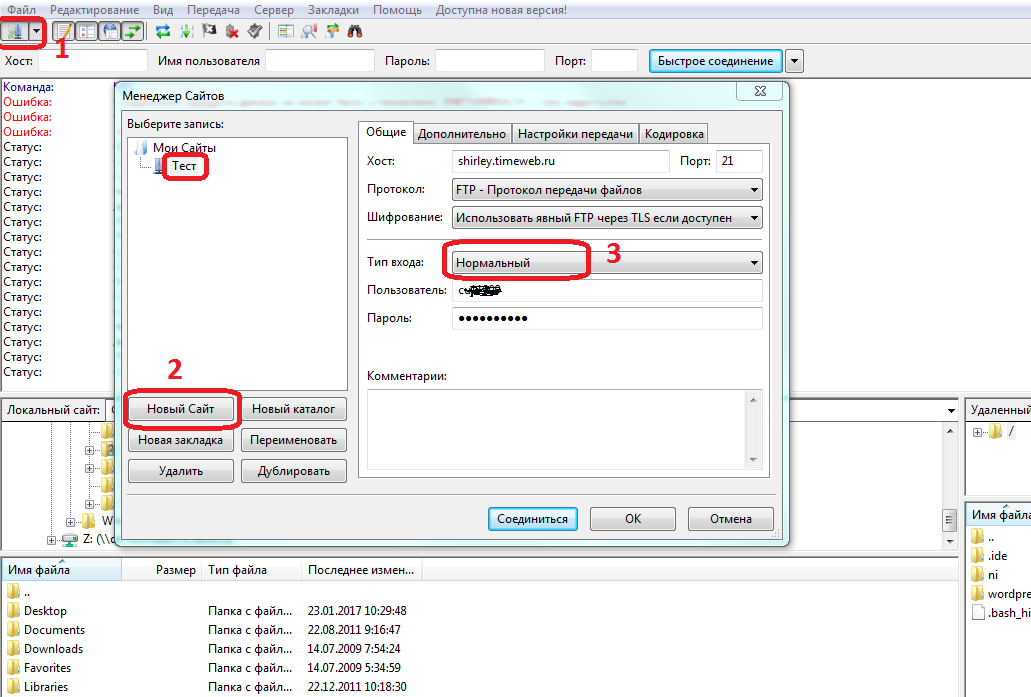 Несмотря на это, данный продукт все-еще можно рекомендовать в качестве одной из опций к рассмотрению.
Несмотря на это, данный продукт все-еще можно рекомендовать в качестве одной из опций к рассмотрению.
Скачать CoffeeCup Free FTP
FireFTP
Дополнение для браузера, которое может дать фору «полноценным» клиентам.
Интеграция в браузер
Простота и удобство использования
Богатый функционал
Может потребоваться установка еще одного браузера
Мы думаем, что данный обзор будет неполным если не упомянуть отличное дополнение для браузера Firefox (старых его версий) — FireFTP. Многие годы данное решение верой и правдой служило многим пользователям Firefox, но после ужесточения требований к безопасности этого браузера, дальнейшее функционирование дополнения оказалось невозможным. Он больше не совместим с Firefox 57 (Quantum) и более поздними версиями. На сегодняшний день все те, кто использовал FireFTP могут продолжать это делать в другом браузере — Waterfox, который является форком Firefox и поддерживает многие его старые дополнения.
Последние версии FireFTP поддерживают SFTP, сжатие и даже что-то вроде передачи файлов с сервера на сервер. Другие возможности включают сравнение каталогов, синхронизацию навигации по каталогах, шифрование SSL, поиск и фильтрацию, проверку целостности, удаленное редактирование, перетаскивание, хеширование файлов и многое другое. Благодаря этому набору функций, простоте использования и интеграции с браузером, FireFTP должен удовлетворять потребности всех, кроме самых требовательных пользователей. И многие пользователи продолжают им пользоваться, даже если ради этого требуется установить еще один браузер.
Установить FireFTP
Возникли вопросы? Хотите уточнить или высказать замечание к этому обзору? Или предложить включить в него достойный бесплатный клиент FTP? Форма комментариев к вашим услугам! Ваше мнение очень важно для нас!
FTP клиенты
Поиск софта
Платное
Бесплатное
AbleFtp
AbleFtp — это FTP-клиент предназначенный для автоматизации FTP.
SmartFTP
FTP-клиент для Windows.
TurboFTP
FTP-клиент с самыми разнообразными опциями
CuteFTP Pro
Используемый миллионами во всем мире, CuteFTP® — самый легкий способ передать файлы между вашим PC и отдаленными компьютерами.
WebDrive
С помощью WebDrive можно подключаться к любому FTP серверу как к локальному диску и выполнять файловые операции.
FlashFXP
это мощный и очень удобный FTP клиент с поддержкой FXP.
FTP Voyager
Мощный FTP-клиент с самыми разнообразными опциями — докачка файлов, синхронизация каталогов, работа по расписанию.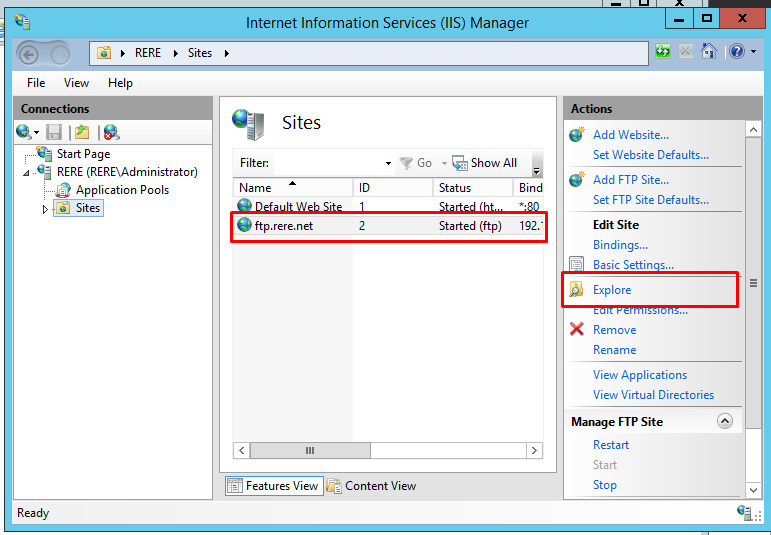
FileZilla
Бесплатный FTP-клиент, предназначенный для загрузки и скачивания (Upload/Download) файлов с FTP-серверов.
AndFTP
RaidenFTPD
FTP-сервер с множеством дополнительных возможностей
32bit FTP
Компактный FTP-клиент с хорошими возможностями.
DataFreeway
DataFreeway — бесплатный SSH (SSh2,SSh3), SFTP, WebDAV, FTP, FTPS клиент для Windows.
FTPRush
FTP-клиент — дает возможность легко закачивать, скачивать и передавать файлы с сервера на сервер.
EF Commander
Interarchy
Interarchy — популярный FTP-клиент для Mac.
Glub Tech Secure FTP
Glub Tech Secure FTP — новый консольный FTP клиент от корпорации Glub Tech.
ALFTP
Простой FTP клиент для новичков и продвинутых пользователей.
FTP Now
FTP Now — FTP-клиент, простой в использовании и в то же время обладающий всеми стандартными функциями.
WS_FTP Pro
WS_FTP Server делает ваши данные легко доступными и сохранными посредством настройки, управления и защиты папок и файлов.
FastTrack FTP
Fast-Track FTP объединяет современные стандарты безопасности, включая SSL2, SSL3, TLS, SSh3, PGP.
AceFTP
3D-FTP
Многофункциональный FTP-клиент с красивым интерфейсом и возможностью менять скины.
BulletProof FTP
BulletProof FTP Client — полностью автоматизированный клиент FTP, с множеством различных функций.
FTP Commander Pro
FTP-клиент со стандартными для программ такого рода функциями по работе с серверами по ftp-протоколу
Подпишитесь на email рассылку
Подпишитесь на получение последних материалов по безопасности от SecurityLab.ru —
новости, статьи, обзоры уязвимостей и мнения аналитиков.
Ежедневный выпуск от SecurityLab.Ru
Еженедельный выпуск от SecurityLab.Ru
Нажимая на кнопку, я принимаю условия соглашения.6 лучших FTP-клиентов для пользователей Mac и Windows (2023)
Недавно во время обсуждения того, как использовать FTP для загрузки файлов в WordPress, один из наших пользователей попросил нас порекомендовать FTP-клиенты для Windows и Mac.
Существует множество бесплатных и платных FTP-клиентов. В этой статье мы выбрали одни из лучших FTP-клиентов для начинающих WordPress. Цель состоит в том, чтобы найти самый надежный, безопасный и простой в использовании FTP-инструмент для редактирования и загрузки всех ваших файлов WordPress.
Что такое FTP-клиент? Зачем вам это нужно?
FTP (протокол передачи файлов) позволяет загружать файлы с вашего компьютера на сайт WordPress. Чтобы использовать FTP, вам понадобится FTP-клиент, который представляет собой настольное приложение, которое подключает ваш компьютер к вашей учетной записи хостинга WordPress.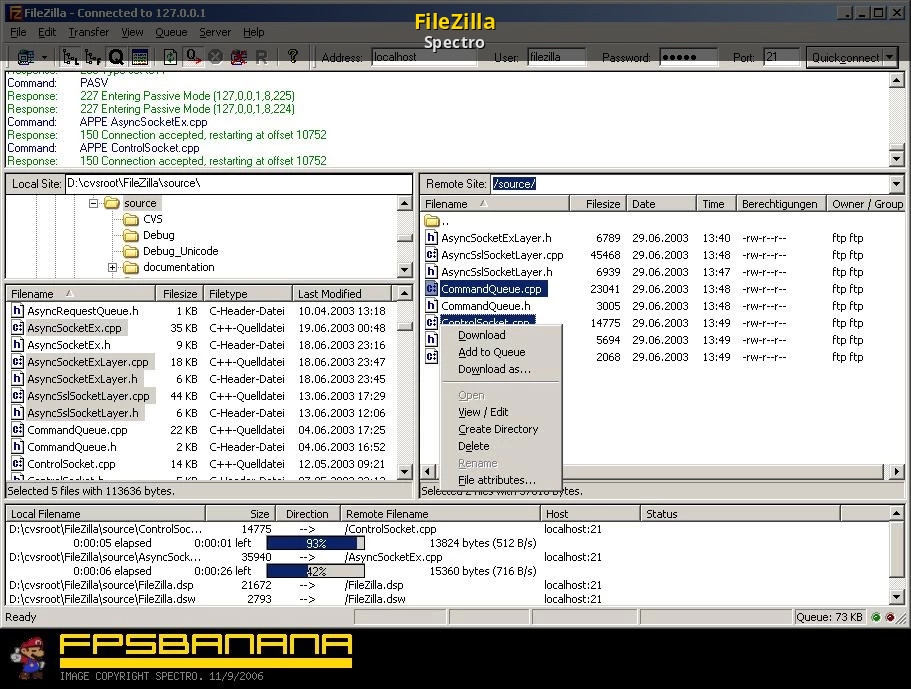
Он предоставляет простой в использовании графический пользовательский интерфейс, так что вы можете выполнять все функции FTP, такие как копирование, загрузка, удаление, переименование и редактирование файлов/папок на вашем сайте WordPress.
Нет необходимости устанавливать FTP-клиент для использования WordPress. Однако FTP-клиент может помочь вам быстро исправить распространенные ошибки WordPress, когда вы не можете получить доступ к области администрирования WordPress.
Как использовать FTP-клиент?
Вам потребуется имя пользователя и пароль FTP для подключения к вашему сайту WordPress.
Эту информацию можно найти в электронном письме, которое вы получили, когда впервые запустили свой блог и зарегистрировали учетную запись веб-хостинга.
Вы также можете получить эту информацию на панели инструментов cPanel веб-хостинга или обратиться в службу поддержки, и они отправят ее вам по электронной почте.
Получив эту информацию, вы сможете подключиться к своему веб-сайту.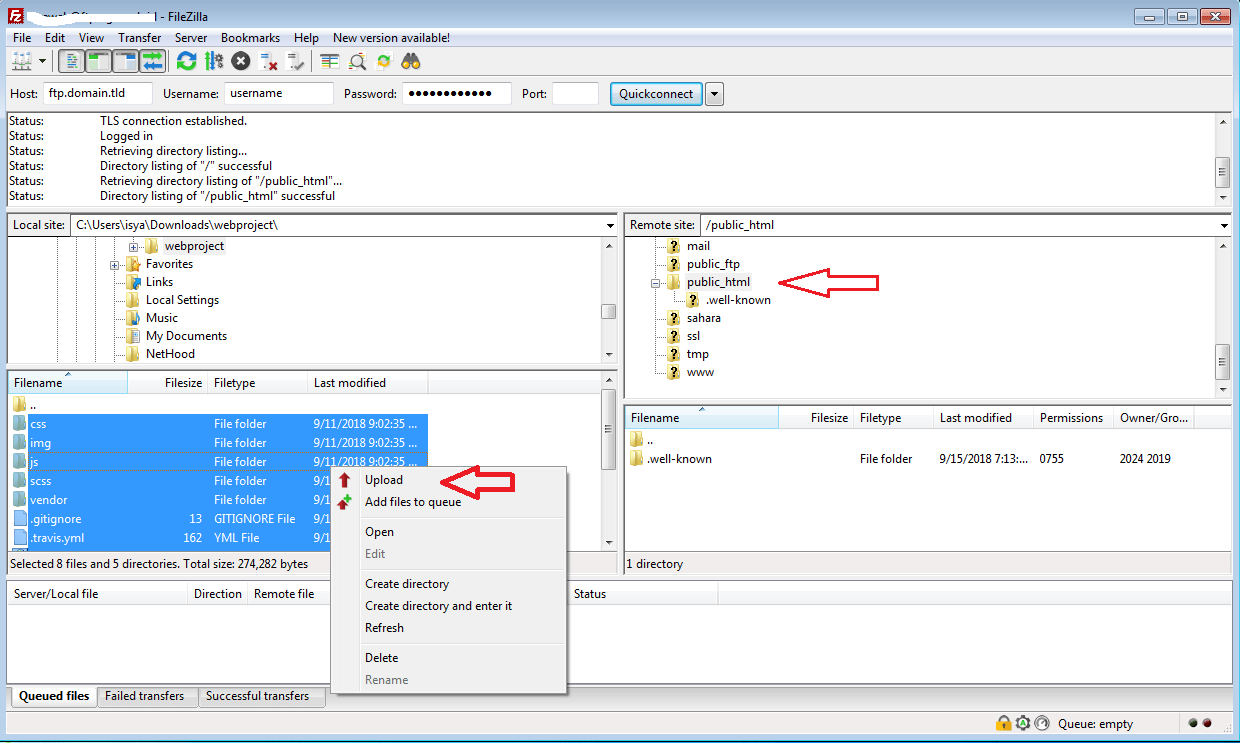
Сначала вам нужно будет запустить FTP-клиент и ввести имя пользователя, пароль, хост (обычно адрес вашего веб-сайта, например, wpbeginner.com), а затем нажать кнопку подключения.
Host — это обычно URL-адрес вашего веб-сайта (например, wpbeginner.com).
Если вы ничего не вводите в поле порта, ваш FTP-клиент будет подключаться с использованием простого FTP-протокола через порт 21.
Вы можете использовать порт 22 для подключения к вашему серверу с помощью SFTP, который шифрует информацию перед ее веб сервер. Это снижает вероятность того, что хакеры украдут ваш FTP-пароль или перехватят информацию.
Более подробную информацию вы можете найти в нашем руководстве о том, как использовать FTP для загрузки файлов в WordPress.
Сказав это, давайте взглянем на некоторые из лучших FTP-клиентов, доступных для пользователей WordPress на разных платформах.
Лучшие FTP-клиенты для пользователей WordPress
Существует несколько платных и бесплатных FTP-клиентов, доступных для разных платформ и операционных систем. Каждый из них имеет простой в использовании интерфейс и дополнительные функции, которые облегчат вам редактирование файлов WordPress.
Каждый из них имеет простой в использовании интерфейс и дополнительные функции, которые облегчат вам редактирование файлов WordPress.
1. WinSCP
WinSCP — один из самых мощных и простых в использовании FTP-клиентов для пользователей Windows. Кажется, что в пользовательском интерфейсе слишком много всего, но на самом деле его довольно легко освоить.
Слева у вас есть файлы на вашем компьютере, а справа вы видите файлы на вашем сервере. Просто нажмите на файл, чтобы загрузить, загрузить или отредактировать его.
Для продвинутых пользователей WinSCP имеет все функции, которые могут понадобиться мощному FTP-клиенту. Он поддерживает SFTP, SSH и, конечно же, старый добрый FTP. Обработка файлов и назначение редакторов по умолчанию с помощью WinSCP довольно просты.
Платформа: Windows
Цена: Бесплатно
2. Cyberduck
CyberDuck — чрезвычайно простой в использовании FTP-клиент, подходящий как для начинающих, так и для опытных пользователей.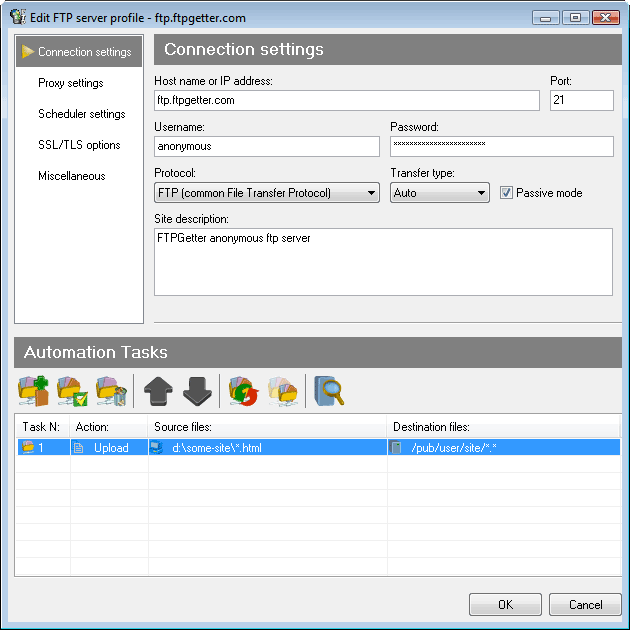
Доступно для компьютеров Mac и Windows. В отличие от других кросс-платформенных приложений, он прекрасно интегрируется с вашей родной средой Mac. Он также поддерживает функции Mac, такие как сохранение ваших учетных данных для входа в цепочку для ключей и поиск файлов в Finder.
Вы можете выбрать предпочитаемый редактор кода и открывать файлы для редактирования одним нажатием кнопки.
Платформа: Windows, Mac
Цена: Бесплатно
3. Transmit
Transmit — самый популярный FTP-клиент для Mac, особенно среди веб-разработчиков. Он поставляется с чрезвычайно мощным набором функций, таких как синхронизация папок, функция диска и более высокие скорости.
Transmit прекрасно интегрируется в вашу родную среду Mac, что позволяет пользователям Mac быстро учиться. Вы можете добавить свои ярлыки передачи в Finder в качестве избранного и быстро получить к ним доступ.
Поддерживает SSH, SFTP, FTP, FTP-соединения. Он также поставляется с аккуратным редактором кода для быстрого редактирования файлов.
Он также поставляется с аккуратным редактором кода для быстрого редактирования файлов.
Платформа: Mac
Цена: Бесплатная, платная версия за 34 доллара
4. Бесплатный FTP
Бесплатный FTP от Coffee House — популярный FTP-клиент среди пользователей Windows. Он очень удобен для начинающих и довольно прост в использовании.
Он поддерживает FTP, SFTP, FTPS и прекрасно интегрируется в вашу операционную систему. Он имеет функцию истории, которая позволяет вам вспомнить, где вы сохранили файл.
Существует также платная версия, которая называется Direct FTP. Он имеет дополнительные функции, такие как редактор кода, автодополнение, просмотр изображений и т. д.
Платформа: Windows
Цена: Бесплатная, платная версия за 39 долларов популярный бесплатный FTP-клиент для Windows, Mac и Linux.
Пожалуй, самый простой в использовании FTP-клиент. Однако причина, по которой мы поместили его на пятую позицию, заключается в том, что пользователи Windows, как сообщается, обнаруживали рекламное или шпионское ПО, упакованное в загружаемые файлы FileZilla.
Вы можете снять флажок во время установки, чтобы отказаться от рекламного ПО, но, поскольку многие из наших пользователей являются новичками, мы опасаемся, что они могут пропустить это и в конечном итоге оказаться с рекламным ПО на своем компьютере.
Наши опытные пользователи могут установить FileZilla с официального сайта. Пользователи Linux найдут Filezilla в официальных репозиториях своего дистрибутива.
Платформа: Windows, Mac, Linux
Цена: Бесплатно
6. WS_FTP Professional
WS_FTP Professional — популярный коммерческий FTP-клиент для Windows. Он предлагает безопасность корпоративного уровня с SSH и 256-битным AES, проверенной криптографией FIPS 140-2 и шифрованием файлов OpenPGP для передачи.
Он поставляется с мощным поиском файлов, передачей с помощью перетаскивания, более высокой скоростью, запланированной передачей и многими другими расширенными функциями.
Платформа: Windows
Цена: От $49,95
Мы надеемся, что эта статья помогла вам найти лучший FTP-клиент для загрузки файлов в WordPress.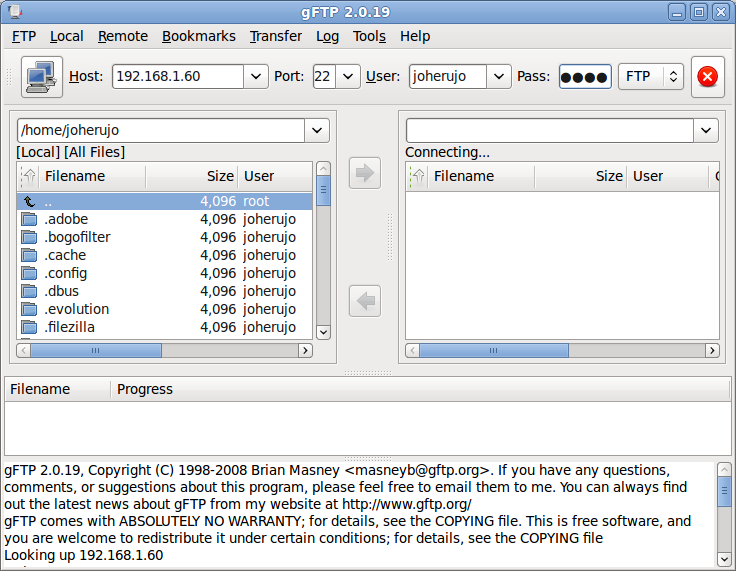 Вы также можете ознакомиться с нашим руководством для начинающих по вставке фрагментов кода в WordPress.
Вы также можете ознакомиться с нашим руководством для начинающих по вставке фрагментов кода в WordPress.
Если вам понравилась эта статья, подпишитесь на наш канал YouTube для видеоуроков по WordPress. Вы также можете найти нас в Twitter и Facebook.
|


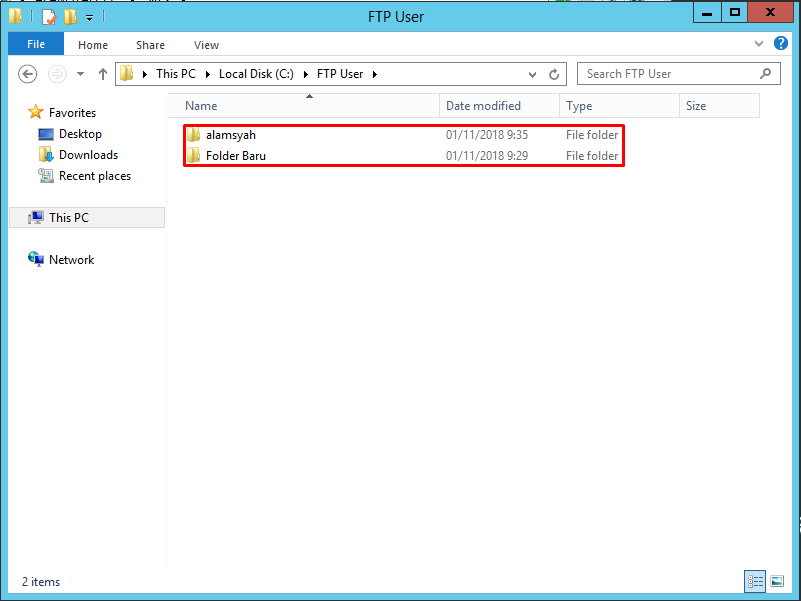 Посмотрите на список включает в себя
Посмотрите на список включает в себя 